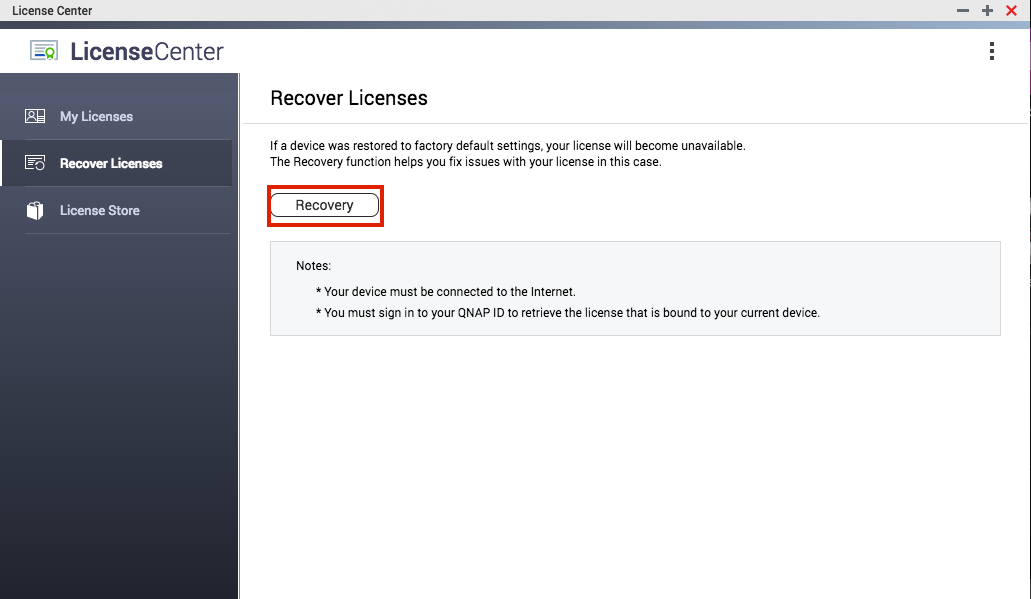QNAP NAS에 라이센스 키 설치하기
개요
다양한 라이센스 팩을 사용해 QNAP NAS의 고급 기능을 레버리징 할 수 있습니다. QNAP 제품의 기능을 강화시킬 수 있는 라이센스 목록이 아래에 나열되어 있습니다.
사용하고자 하는 앱(Surveillance Station, McAfee Antivirus, exFAT Drive, QVR Pro 등)이 인증을 필요로 하는 경우, 아래 단계에 따라 라이센스 스토어에서 라이센스를 구매하십시오.
1단계: “라이선스 센터” 실행 후 “라이센스 스토어” 클릭


2단계: 결제 통화(미국 달러 또는 타이완 달러)를 선택한 후 “구매”를 클릭합니다. 참고: 제품 라이센스 구매 전에 반드시 myQNAPcloud 서비스에 등록되어 있어야 합니다.

3단계: “구매”를 클릭하고 myQNAPcloud 암호를 입력한 후, “다음”을 클릭합니다.

4단계: 서비스 약관 및 제품 계약을 읽고 동의한 후, “체크아웃”을 클릭합니다.

5단계: 결제 방식을 선택합니다. PayPal 또는 신용카드 중 하나를 선택합니다. 결제 정보를 입력해 구매를 완료합니다.

결제가 완료되면 라이센스 센터로 되돌아오게 됩니다. 라이센스 키가 표시됩니다. “활성화하기”를 클릭해 라이센스를 활성화 합니다. “내 라이센스” 탭에서 라이센스를 활성화 할 수도 있습니다.
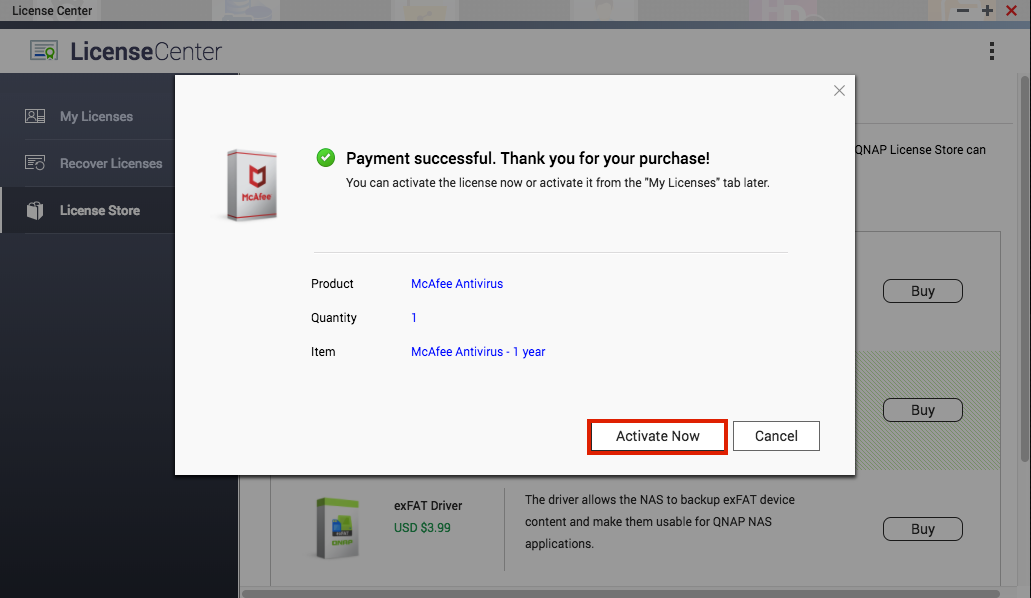
라이센스 수동 활성화
라이센스를 이미 가지고 있는 경우, “내 라이센스” > “추가” > “라이센스 수동 활성화”에서 라이센스를 활성화시킬 수 있습니다.

“라이센스 키 사용” 또는 “오프라인 활성화”를 선택해 이 NAS의 라이센스를 활성화 할 수 있습니다. 오프라인 활성화는 NAS가 라이센스 서버에 바로 접속할 수 없을 때 사용하는 서비스입니다.
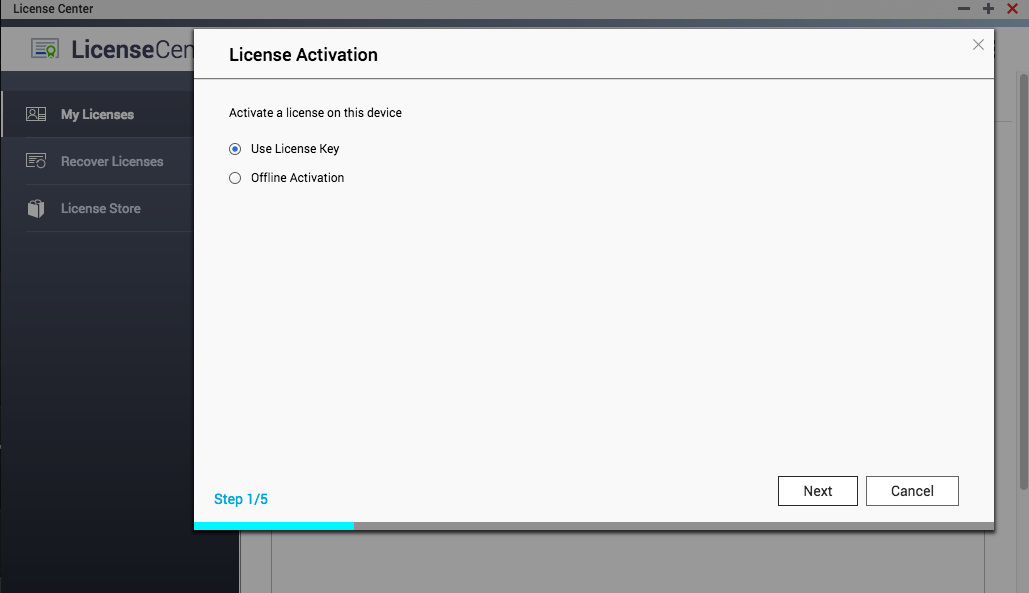
(1) “라이센스 키 사용” > “다음”을 선택한 후 라이센스 키를 입력하고 “활성화”를 클릭합니다.

(2) “오프라인 활성화” > “다음” > “다운로드”를 선택합니다. 장치 식별 파일(DIF)을 다운로드 한 후, “다음”을 클릭하십시오.
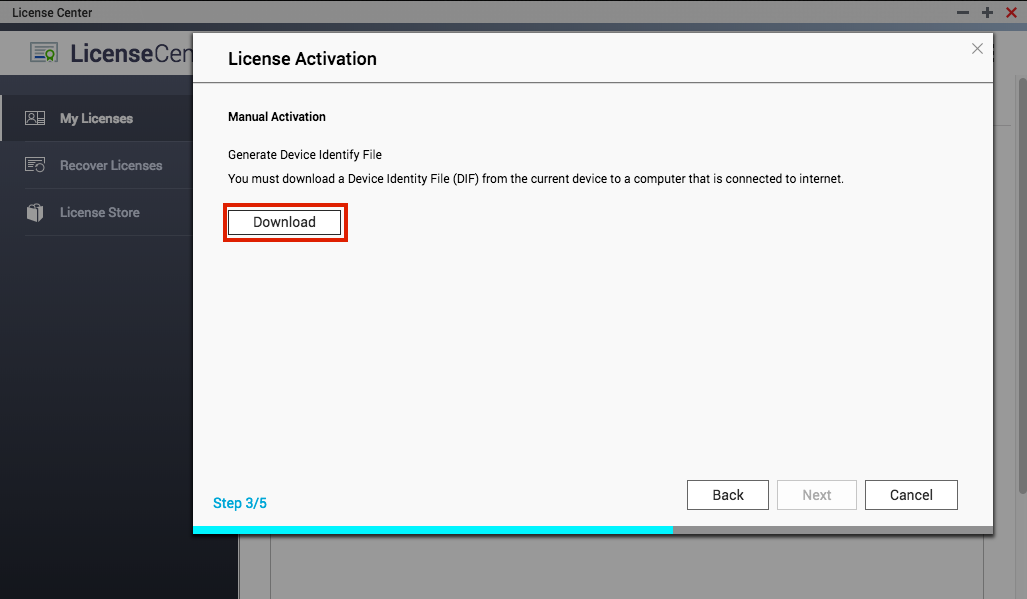
파일을 QNAP 라이센스 웹사이트에 업로드 합니다: https://license.qnap.com/
“내 라이센스” > “라이센스 추가”를 클릭합니다. “가져오기 모드”를 선택하고 활성화 합니다:
- 제품키 입력
- 제품 인증 키(PAK)로부터 라이선스 전송

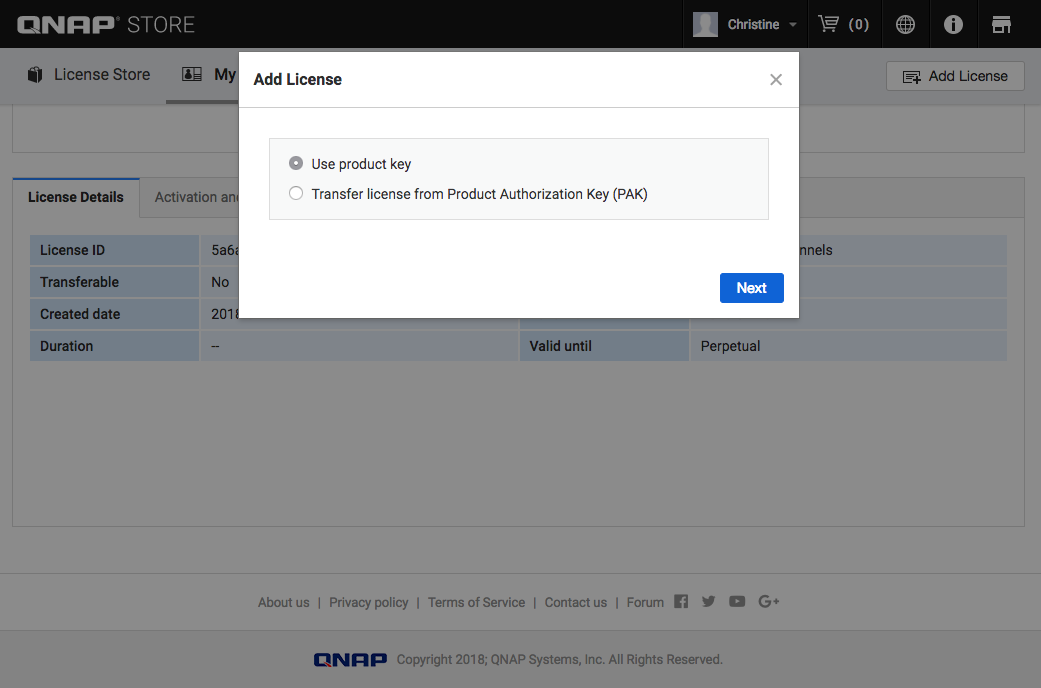
인증 완료 후, “활성화 및 설치” > “QTS에서 활성화” > “오프라인 활성화” > “다음” > “브라우저”를 클릭해 장치 식별 파일(DIF)을 업로드 합니다.
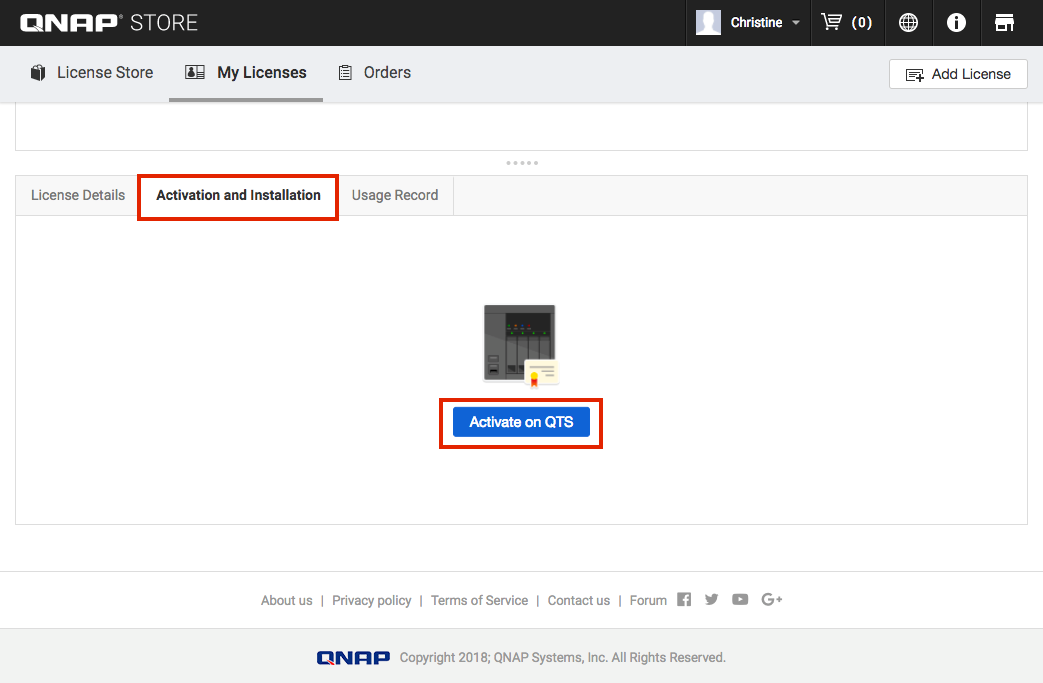
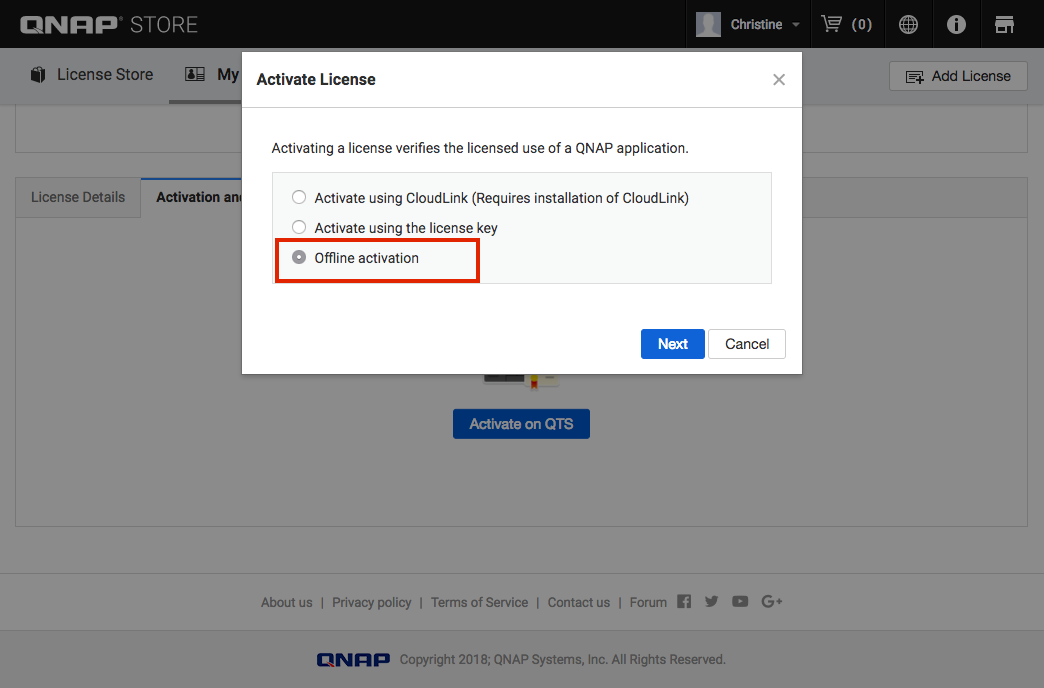
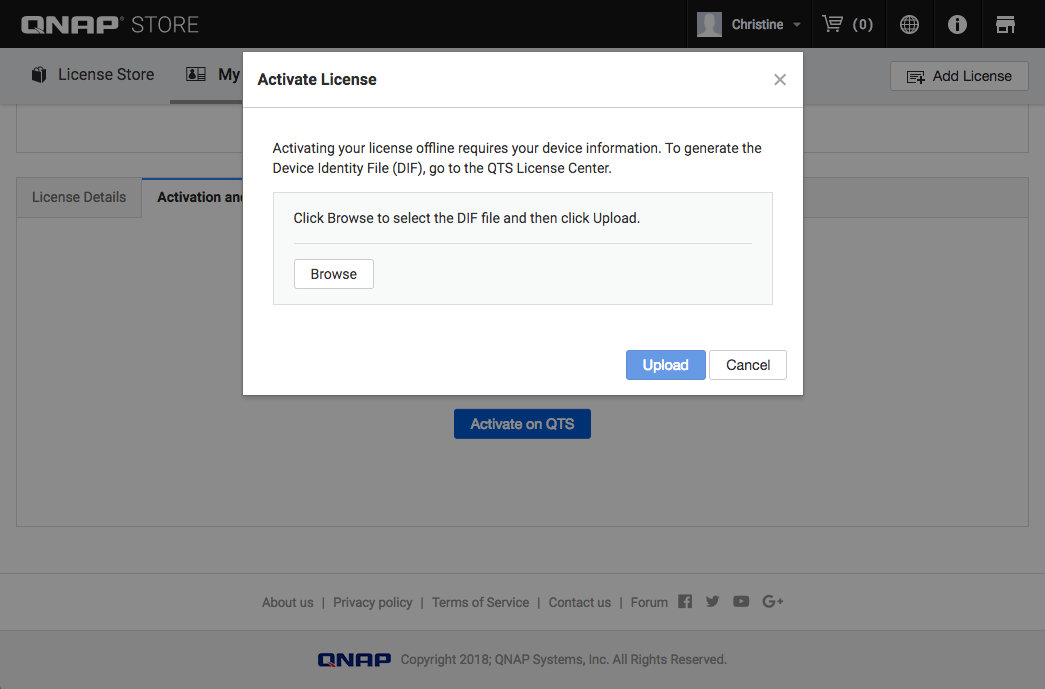
“다운로드”를 클릭해 라이센스 파일(.lic)을 선택합니다.

NAS 라이센스 센터로 이동해 라이센스 파일(.lic)을 업로드 한 후, “업로드” > “추가”를 클릭합니다.
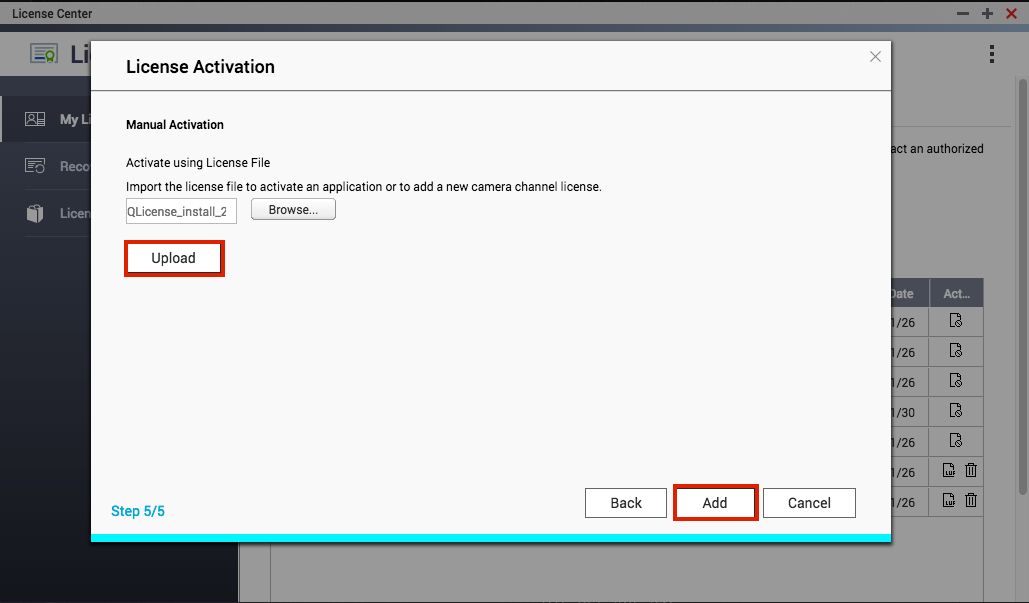
어떻게 승인을 비활성화 할 수 있나요?
 “비활성화”를 클릭한 후 비활성화 방식을 선택합니다:
“비활성화”를 클릭한 후 비활성화 방식을 선택합니다:
- “QNAP ID 사용” > “경고 내용을 읽고 확인했으며 계속하기를 원합니다.” 옆에 있는 박스에 체크한 후, “다음”을 클릭하면 비활성화 과정이 완료됩니다.
- “오프라인 활성화” > “경고 내용을 읽고 확인했으며 계속하기를 원합니다.” 옆에 있는 박스에 체크한 후, “다음”을 클릭합니다.
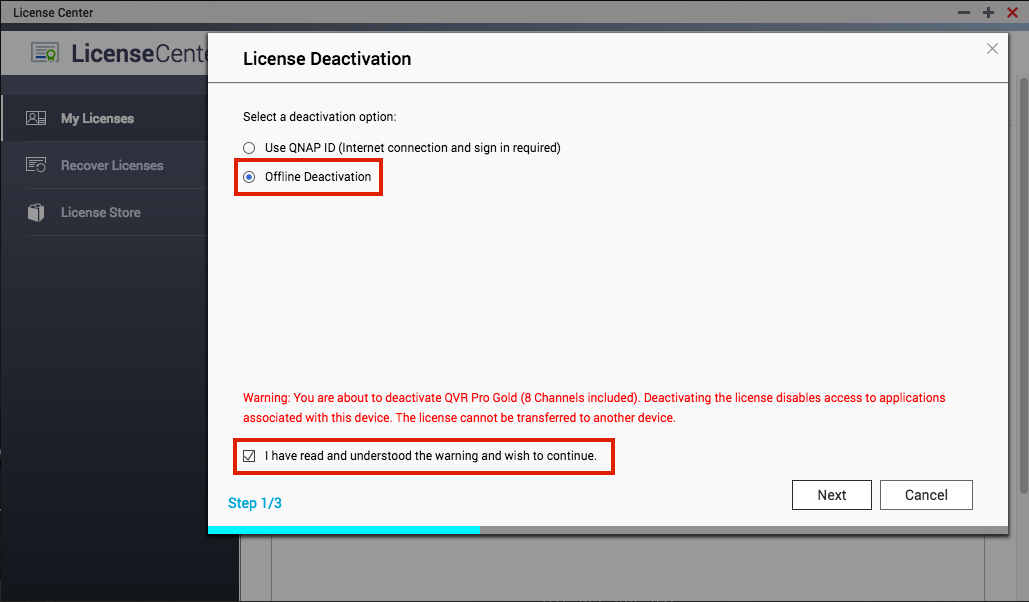
“다운로드”를 클릭해 라이선스 제거 파일(.LUF)을 현재의 기기에서 인터넷에 연결된 컴퓨터로 다운로드 합니다.

LUF를 QNAP 라이센스 웹사이트에 업로드 합니다: https://license.qnap.com/.
“내 라이센스”를 클릭한 후 비활성화할 라이센스를 선택합니다. “활성화 및 설치” > “라이센스 비활성화”로 이동합니다.

“오프라인 비활성화”를 선택한 후 비활성화 파일(LUF)를 업로드 해 비활성화를 완료합니다.
참고: 오프라인 비활성화 과정은 LUF 파일을 QNAP 라이센스 웹사이트에 업로드 했을 때 비로소 완료됩니다.

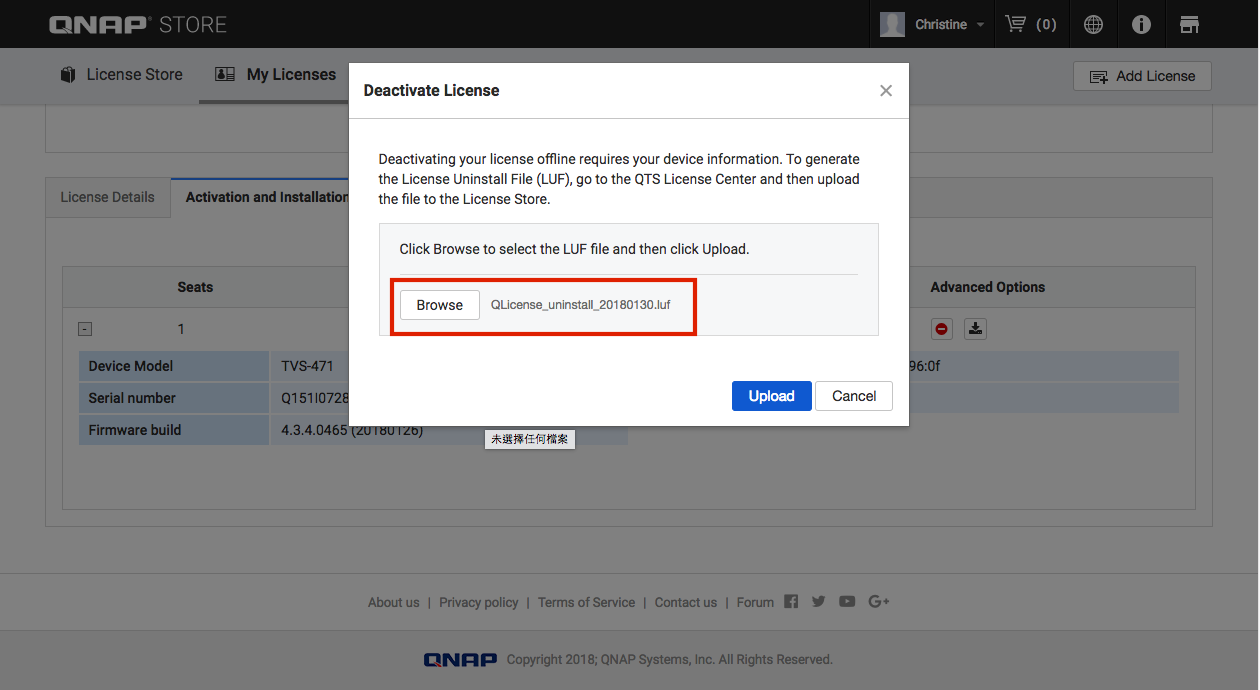
참고: 제품 라이센스 비활성화를 선택한 경우, 해당 기기에 설치된 관련 애플리케이션에 액세스 할 수 없을 뿐만 아니라, 다른 기기로 라이센스를 이전할 수도 없습니다.
참고: 오프라인 비활성화를 사용하면 애플리케이션의 라이센스 목록이 비활성화로 표시되며, 직접 활성화 할 수도 없습니다. 반드시 라이센스 키 추가 후 다시 활성화 해야 합니다.
라이센스 복원
기기가 공장 초기화 상태로 리셋된 경우 라이센스 역시 사용할 수 없습니다. 이런 경우 “라이센스 센터” > “라이센스 복원”에서 “복원”을 클릭해 이전 라이센스를 복원할 수 있습니다.
이 기능을 반드시 사용하시기 바랍니다:
- 기기가 인터넷에 연결되어 있어야 합니다.
- 반드시 QNAP ID로 로그인 해 현재 기기로 바운딩 된 라이센스를 복원해야 합니다.
* 기기가 수리된 경우 QNAP 기술 지원부에 문의하시기 바랍니다.